En el següent tutorial recolzat per un vídeo, els vaig a ensenyar com executar Heimdall en un PC amb Windows instal·lat.
Heimdall és un programa alternatiu a Odín, Que ens servirà per flashejar el Samsung Galaxy S, El programa en qüestió és de Open Source o de codi obert, I funciona tant en Windows, Com en Mac o Linux.
requisits necessaris
PC amb sistema operatiu Windows i que tingui instal·lat el Microsoft Visual C ++ 2010, Si no ho tinguessis instal·lat te'l pots descarregar i instal·lar des de l'enllaç adjunt.
Descarregar i descomprimir a l'escriptori del nostre Windows el paquet de Heimdall, així com tenir el fitxer .PIT, el firmware que vulguem flaixar i el CF-Root si fos el cas.
En els enllaços adjunts els he deixat el firmware JVU amb el seu arxiu PIT i el seu corresponent CF-Root.
Els arxius descarregats, haurem de descomprimir de manera habitual, Però a més haurem de descomprimir després els arxius .tar del seu interior, Ja que en Heimdall seleccionem els arxius de manera individual.
executant Heimdall
per executar Heimdall obrirem la carpeta descomprimida i farem clic amb el botó dret de el punter sobre l'arxiu Heimdall-frondtend.exe i l'executarem com administradors.
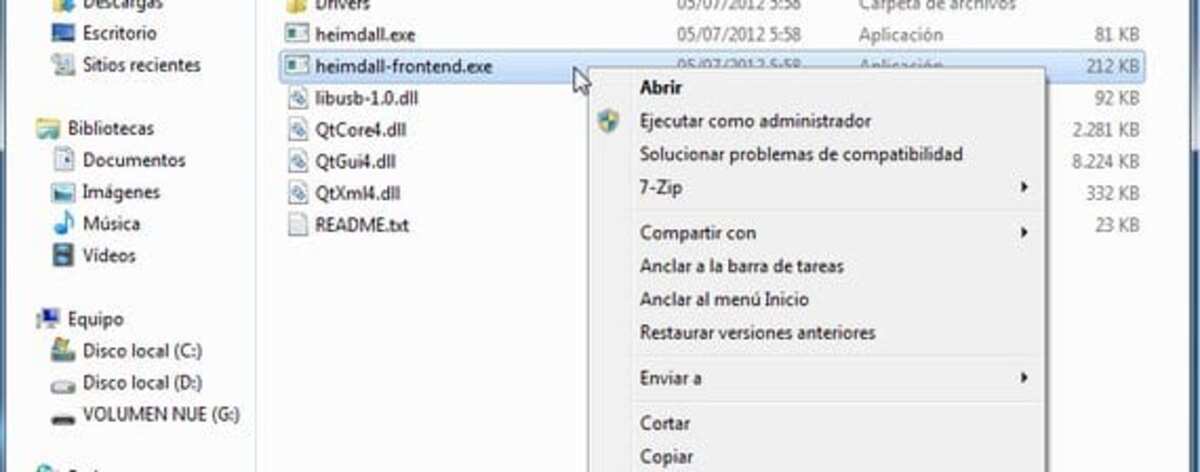
Ara clicarem a la pestanya flash:
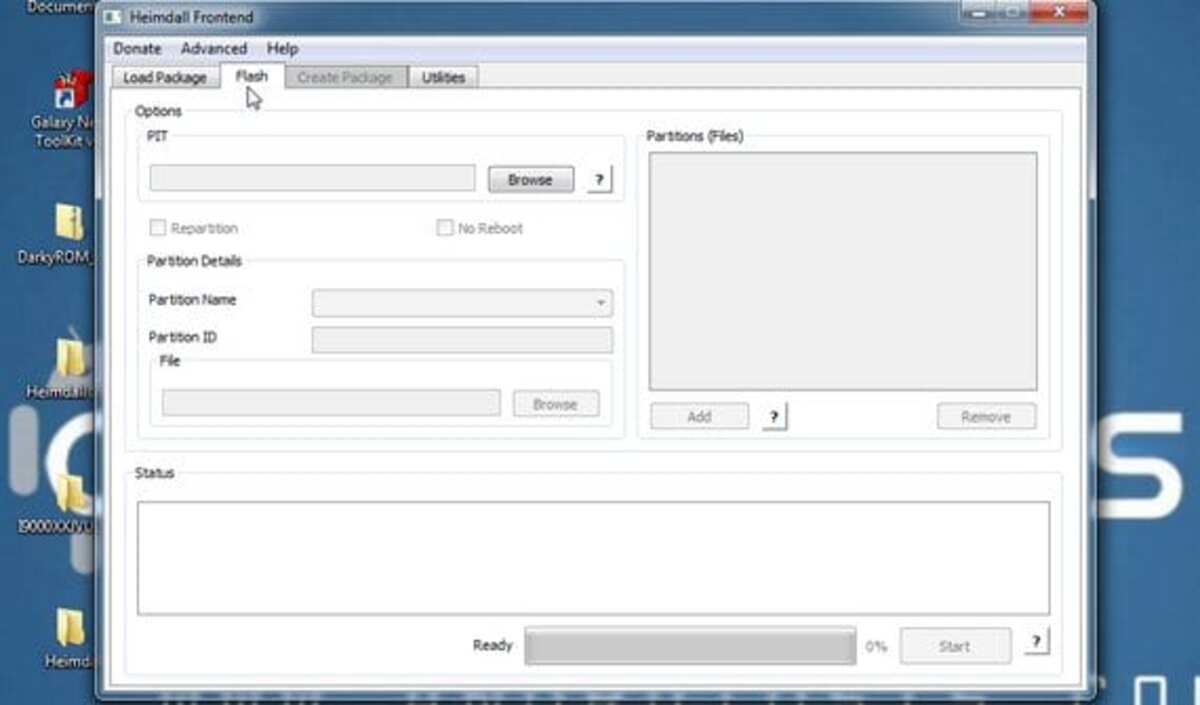
Seleccionarem l'arxiu .PIT i anirem afegint els arxius necessaris segons aquesta taula i les explicacions de el vídeo de la capçalera de l'post
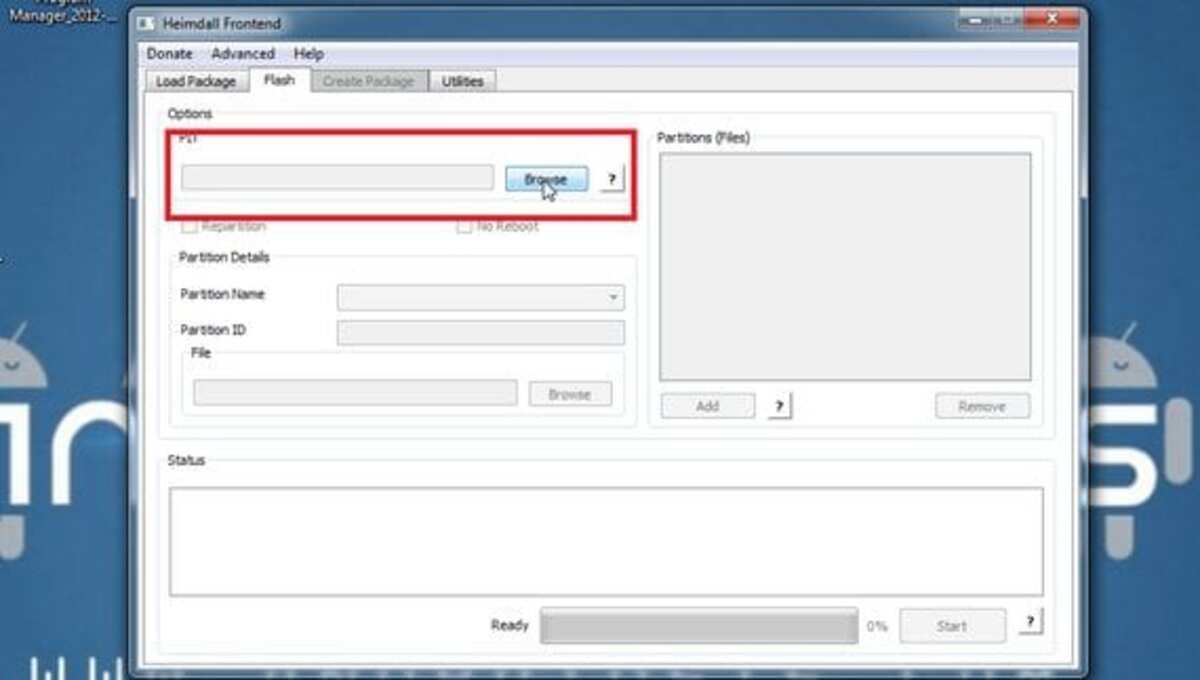

Un cop col·locats correctament tots els arxius segons la taula de dalt, Només ens quedarà de connectar il Samsung Galaxy S en mode Download i clicar al botó Començar.
A l'igual que a Odin per a Windows, cal tenir especial cura amb la casella re-partition
Més informació - Com flashejar terminals Samsung amb sistema operatiu Android
Descàrrega - Microsoft Visual C ++ 2010 redistributables, Heimdall per a Windows, Firmware JVU, Arxiu PIT, CF-Root JVU
Connecta el dispositiu i instal·la la ROM
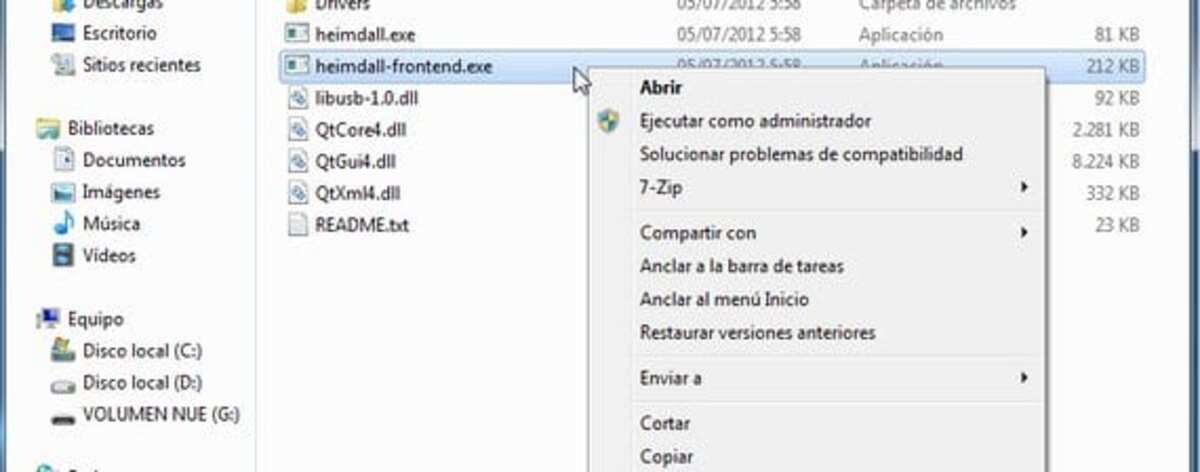
Una de les possibilitats és connectar el telèfon mitjançant el cable, això us habilitarà que pugueu utilitzar el terminal amb una nova rom. Un dels punts destacats és que això ho facis com si anéssiu afegint contingut al dispositiu amb només passar unes dades que són necessàries de dur a terme.
Es necessitarà del bàsic, que no és altra que del cable i de connexió a Internet, a això toca sumar-li que has de baixar la nova ROM a lordinador i després instal lar la mateixa al teu telèfon. És bàsic per altra banda que això ho duguis a terme amb suficient bateria per comptar amb la nova versió que estigui modificada.
Per dur el procés a terme, has de fer el següent al dispositiu:
- Activa el mode «Download» del telèfon Galaxy, caldrà que ho facis, necessites apagar-lo i prémer el botó de volum menys i el d'inici
- Deixeu anar els botons quan t'aparegui el menú, accepta el mateix amb el volum +
- Ja a la pantalla us mostrarà un indicador, connecta el telèfon a l'ordinador amb el cable, jOdin3 ho detectarà de manera automàtica
- Prem a la paraula «PDA» i cerca el fitxer ROM amb una extensió que finalitzi amb .tar.md5, has de descomprimir aquest a l'escriptori, fes clic a «Obrir» i et mostrarà el missatge de pass, després d'això es reiniciarà de manera automàtica i has d'esperar que s'encengui
- Disposes de pàgines per a la descàrrega de la ROM, Entre elles SamMobile
Després d'això tindràs l'opció de fer servir Heimdall al Windows, que és una de les maneres que expliquis això i puguis aconseguir rootejar el teu telèfon. Amb la nova versió de la ROM tindràs l'opció d'actualitzar i fer moltes altres coses en els últims models del mercat, o bé deixar la versió oficial.
Com descarregar Heimdall per a Windows
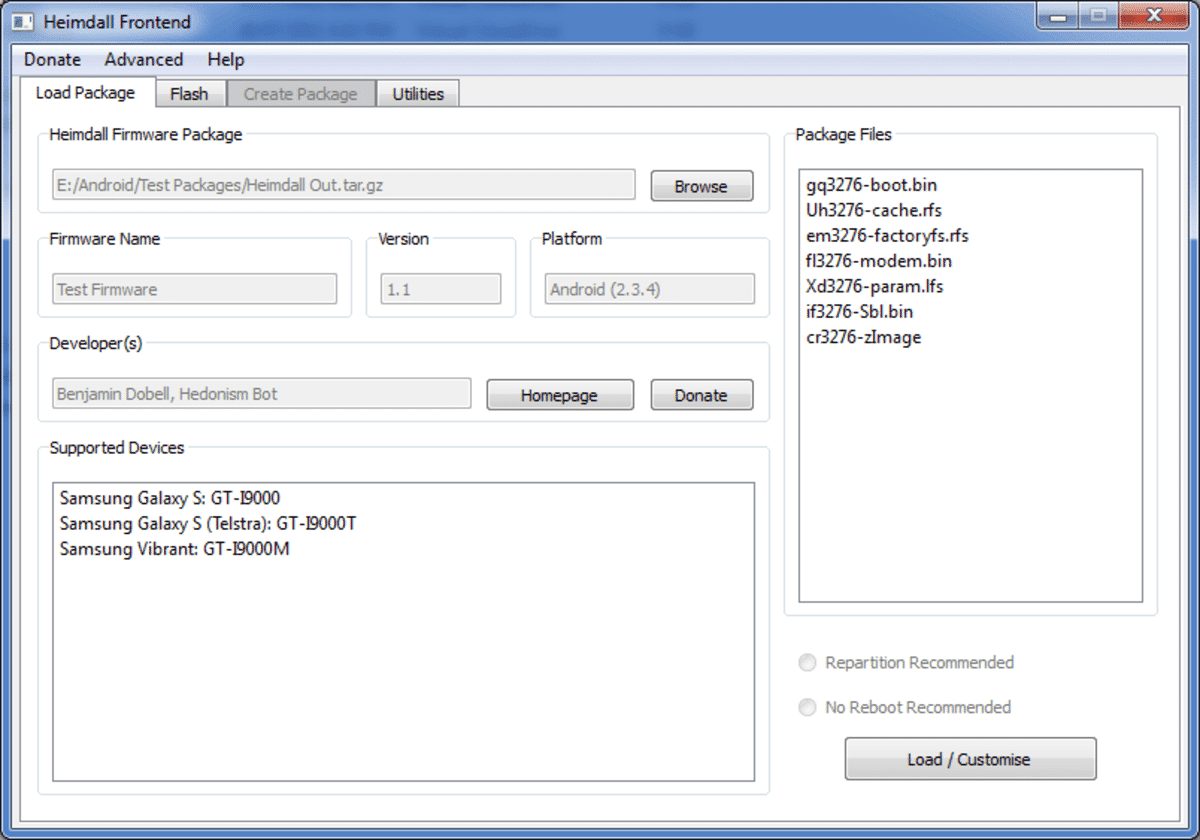
El primer i necessari sempre és comptar amb Heimdall per a Windows, ho tens a la seva pàgina oficial a aquest enllaç, cal destacar que és una cosa que pots fer sempre que vulguis. El que és recomanable per altra banda és que si ho fas tinguis espai suficient i que ho arribis a descomprimir en una carpeta com cal.
De manera anterior únicament es comptava amb el programa Odin per fer la flashejada dels dispositius Samsung, però Heimdall va un pas més enllà. Odin és un programa força privat i de vegades una mica inestable, de manera que no es va recomanar per un temps. D'altra banda, algú va aconseguir reescriure completament el codi d'Odin, donant com a resultat el que coneixem com Heimdall, un programa multiplataforma de programari lliure que ens valdrà per a aquest cas.
Un punt a considerar és que Heimdall només funcionarà si ho baixes per a la versió de Windows, instal·la el mateix i segueix els passos necessaris per dur el procés a terme. Destaca entre altres coses que tot anirà bé pel fet que estira la ROM que tinguis al teu disc dur, caldrà baixar la msiam al disc dur.
Preparar Heimdall a Windows
La preparació de Heimdall a Windows ens portarà una mica de temps, el procés no és massa tediós, encara que és una mica llarg per a aquells que tinguin pressa a instal·lar una ROM. Els passos seran bàsics si el que vols és arribar a disposar d'aquesta base amb què utilitzar en el sistema operatiu de Redmond, sent igual qne en altres versions (Linux o Mac Os):
- Mantingues el major percentatge de bateria del dispositiu, sempre per sobre del 40%
- Després de baixar el recovery, disposa d'extensió .img, mou a la carpeta on hi ha Heimdall concretament
- Has de reanomenar el recovery a recovery.img per tenir el fitxer visible
- Apaga ara el telèfon i connecta el cable USB a l'ordinador, no el connectis al dispositiu.
- Ara accedeix al Download Mode del teu terminal, per fer això hauràs d'encendre i pressionar al botó d'encendre i el de volum menys al mateix temps, t'apareix una advertència al teu dispositiu, pressiona ara volum amunt per acceptar i seguir.
- Ara connecta el cable USB al teu telèfon intel·ligent
- I llest

Em dóna error ERROR: Failed to access device. libusb error: -12
Que és el que he de fer
em dóna aquest mateix error com es soluciona?
als quals els dóna ERROR: Failed to access device. libusb error: -12 ... han de fer servir l'arxiu Zadig (.exe), que aquesta fora a la carpeta Drivers, i Options> List all the Devices> i seleccionen el seu TAB SAMSUMG i li donen a intalar controlador de> WinUSB v6.1.7600